ASUS TF700T, NW7431 User Manual
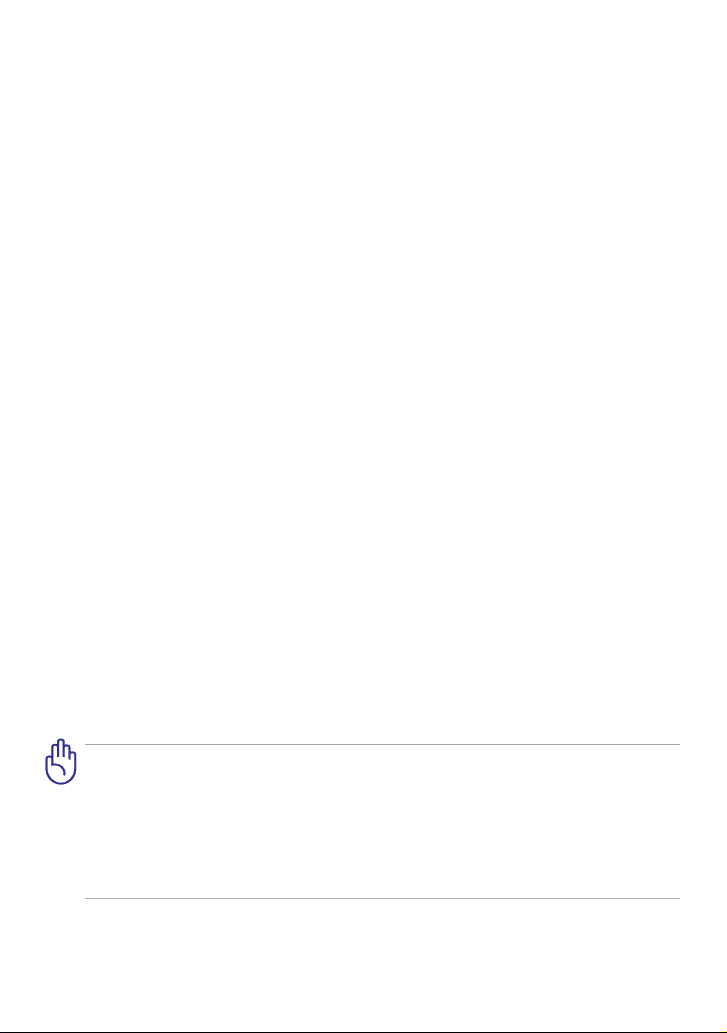
NW7431
ASUS Transformer Pad
Bruksanvisning
TF700/TF0070 Serie
Lade batteriene
Hvis du planlegger å bruke batteristrøm, må du lade opp batteripakken helt før
du drar på lengre reiser. Husk at strømadapteren lader batteripakken så lenge
den er plugget til datamaskinen og en vekselstrømkilde. Vær oppmerksom på
at det tar mye lenger tid å lade batteripakken når ASUS Transformer Pad-en er i
bruk.
Lad batteriet helt opp i opptil åtte timer før første gangs bruk. Batteriet når sin
maksimale kapasitet etter én runde med fullstendig oppladning og utladning.
Forholdsregler ved yreiser
Kontakt yselskapet dersom du ønsker å bruke ASUS Transformer Pad-en
ombord i yet. De este yselskaper har restriksjoner for bruk av elektronisk
utstyr. De este yselskaper tillater bruk av elektronisk utstyr kun mellom, og
ikke under, avganger og landinger.
Det nnes tre hovedtyper sikkerhetsutstyr på yplasser: Røntgenmaskiner
(brukes på enheter som plasseres på transportbånd), magnetiske
detektorer (brukes på personer som går gjennom sikkerhetskontroller)
og magnetiske lesere (håndholdte enheter som brukes på personer eller
personlig utstyr). Du kan sende ASUS Transformer Pad gjennom yplassens
røntgen maskiner. Men ikke send din ASUS Transformer Pad gjennom
yplassens magnetiske detektorer eller utsette den for magnetiske staver.
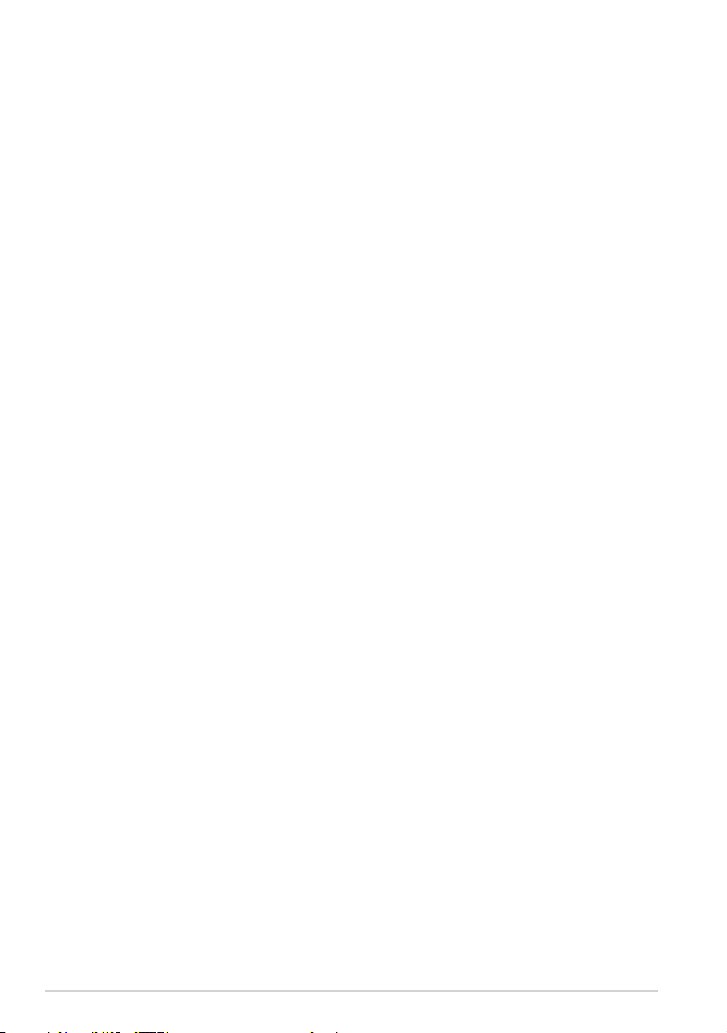
Innholdsfortegnelse
Lade batteriene .................................................................................................1
Forholdsregler ved yreiser ..........................................................................1
Innholdsfortegnelse .......................................................................................... 2
Innhold i pakken ................................................................................................. 5
Din ASUS Transformer Pad .............................................................................. 6
Lade ASUS Transformer Pad .........................................................................10
Installere og erne mikroSD-kort ...............................................................11
Slå på ASUS Transformer Pad .......................................................................12
Slå av ASUS Transformer Pad .......................................................................12
Sette ASUS Transformer Pad i hvilemodus ............................................12
Tvinge ASUS Transformer Pad til å avslutte ...........................................12
Avslutte ASUS Transformer Pad .................................................................12
Basis ...................................................................................................................13
Låse opp ASUS Transformer Pad ...............................................................13
Hurtigkameramodus .....................................................................................13
Hjem-skjerm .....................................................................................................14
Låse skjermorienteringen ............................................................................15
Berøringspanelkontroll.................................................................................16
Behandle apper ...............................................................................................18
Task Manager ...................................................................................................21
Filbehandling .................................................................................................22
Play Store ..........................................................................................................25
Innstillinger ......................................................................................................27
Strømstyring .....................................................................................................31
ASUS-batteri .....................................................................................................31
Musikk ................................................................................................................32
Play Music(Spille musikk) .............................................................................32
Bilde ...................................................................................................................34
Galleri .............................................................................................................34
Kamera .............................................................................................................38
2
ASUS Transformer Pad Bruksanvisning
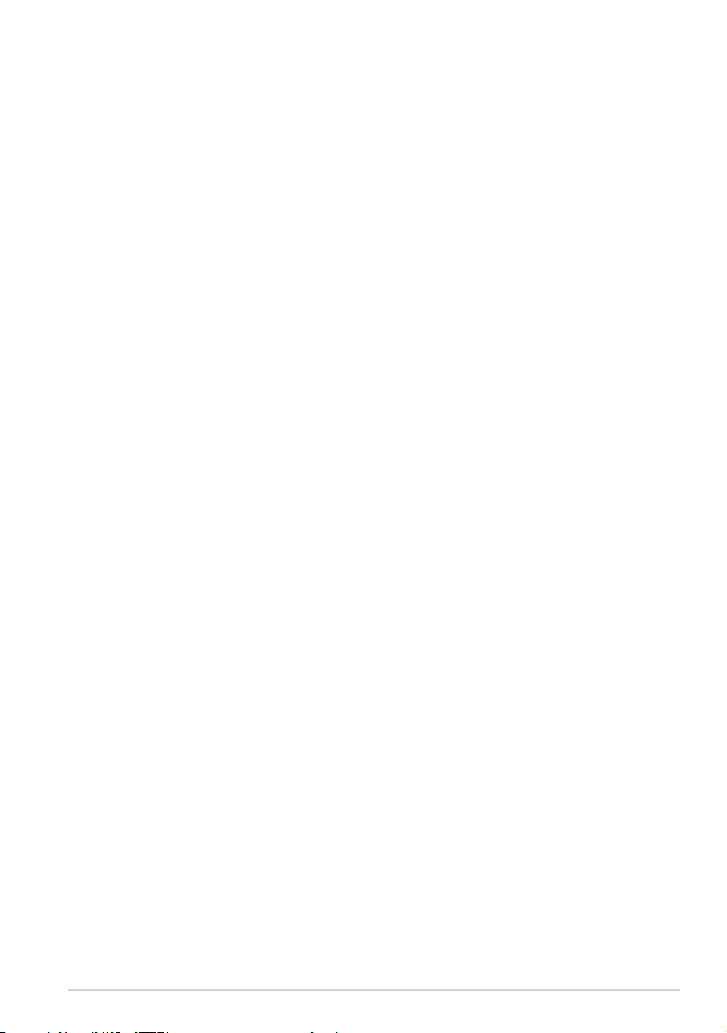
E-post ...................................................................................................................40
E-post .............................................................................................................40
Gmail .............................................................................................................42
Lese ...................................................................................................................43
MyLibrary .........................................................................................................43
Lokalisere ............................................................................................................46
Steder og Kart .................................................................................................46
Dokumentbehandling ....................................................................................47
Polaris® Oce .................................................................................................47
Deling ...................................................................................................................51
MittNett (MyNet) ..........................................................................................51
MyCloud ...........................................................................................................55
Security (Sikkerhet) ........................................................................................65
App Locker .......................................................................................................65
Programbackup ..............................................................................................66
SuperNote .........................................................................................................68
ASUS Pad PC Suite ...........................................................................................73
ASUS Webstorage ...........................................................................................73
ASUS Sync .........................................................................................................74
Alt om den mobile forankringen til ASUS Transformer Pad
(tilleggsutstyr) ...................................................................................................76
Den mobile forankringen til ASUS Transformer Pad ..........................76
Spesielle tastaturfunksjoner .......................................................................79
Sette ASUS Transformer Pad i dokkingsstasjonen ..............................81
Kople fra ASUS Transformer Pad ...............................................................82
Lade ASUS Transformer Pad i dokkingsstasjonen ..............................83
Installere og erne SD-kort .........................................................................84
Deklarasjoner og sikkerhetserklæringer ..................................................85
Kunngjøring fra Federal Communications Commission ..................85
Informasjon om RF-eksponering (SAR) ..................................................85
IC-reguleringer ................................................................................................86
ASUS Transformer Pad Bruksanvisning
3
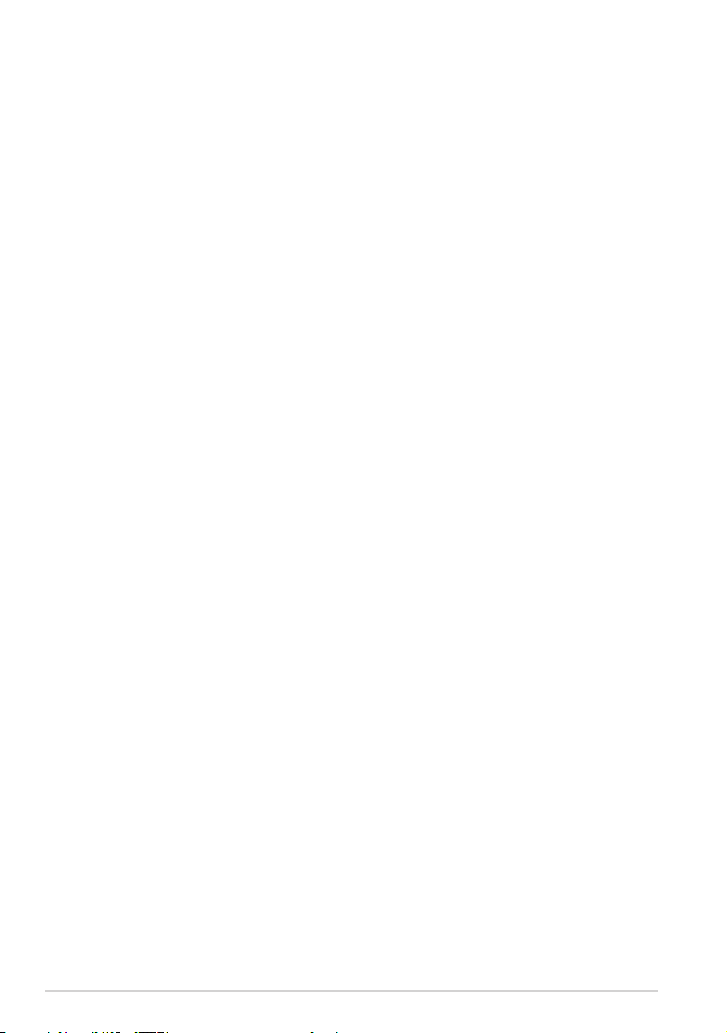
Erklæring fra IC om strålingseksponering .............................................87
CE-merking .......................................................................................................88
Sikkerhetskrav til strøm ................................................................................88
ASUS-resirkulering/tilbakeleveringstjenester ......................................88
Opphavsrettinformasjon ...............................................................................90
Ansvarsbegrensning .......................................................................................90
4
ASUS Transformer Pad Bruksanvisning
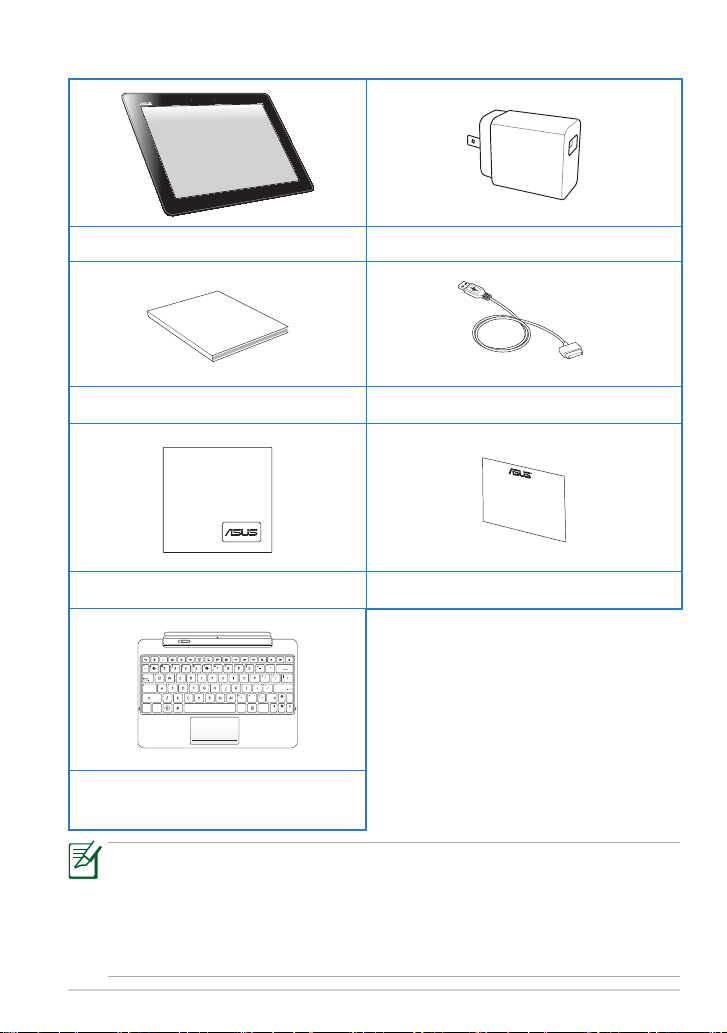
Innhold i pakken
User Manual
Home
PgDp
PgUp
End
Enter
Backspace
Tab
Caps Lock
Shift
Shift
Ctrl
Ctrl
Alt
Fn
Fn
ASUS Transformer Pad USB-lader
Brukerveiledning USB-forankringskabel
Rengjøringsklut Garantikort
Den mobil dokking til ASUS
Transformer Pad (tilleggsutstyr)
Hvis noen av elementene mangler eller er skadet, kontakt
•
forhandleren.
Det medfølgende støpslet varierer med land eller region.
•
Mobildokken for ASUS Transformer Pad anskaes separat. Nærmere
•
detaljer om mobildokken nner du i avsnittet Alt om mobildokken
for ASUS Transformer Pad (tilleggsutstyr).
ASUS Transformer Pad Bruksanvisning
5
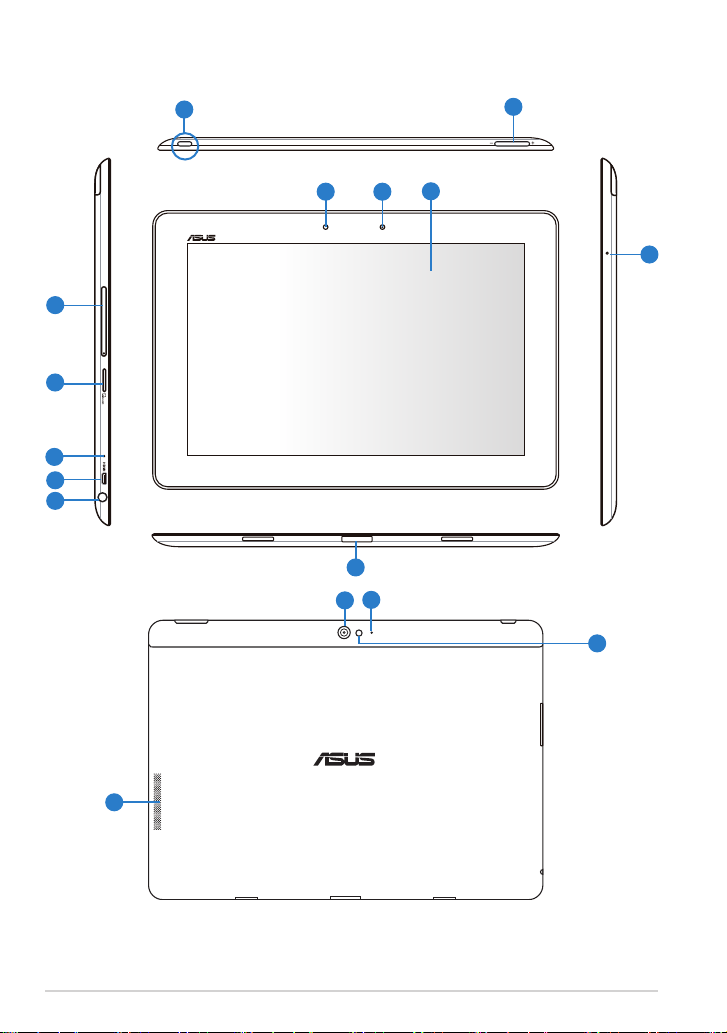
Din ASUS Transformer Pad
1
12
10
9
8
3
4
5
6
7
11
13
2
12
14
15
6
ASUS Transformer Pad Bruksanvisning
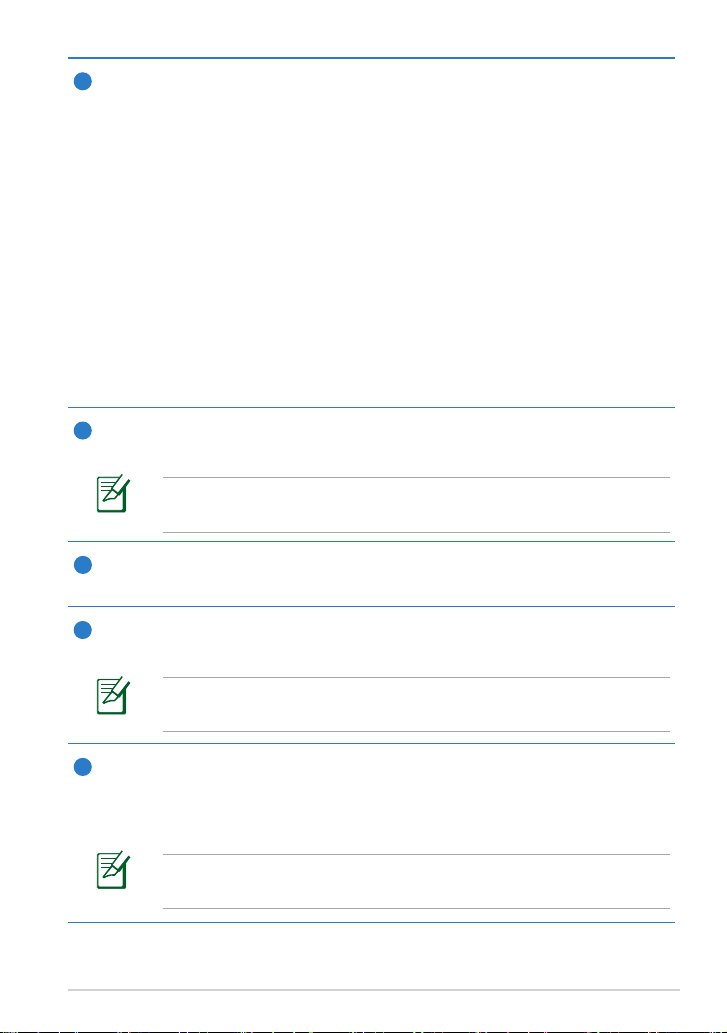
Strømknapp
1
Trykk og hold strømknappen i ett sekund for å slå på ASUS
Transformer Pad.
Når ASUS Transformer Pad er slått på, trykker du på strømknappen
for å sette ASUS Transformer Pad inn i dvalemodus eller vekke den
opp fra dvalemodus.
Trykk og hold strømknappen i ett sekund til avstengningsdialogen
vises, og trykk OK.
Indikator for batterilading (dobbel farge)
Dimmet: Strømladeren er ikke koblet til den mobile
dokkingstasjonen.
Grønn PÅ: Batterinivået er opptil 100%
Oransje PÅ: Den mobile dokkingstasjonen er i batteriladestatus.
Volumtast
2
Trykk på denne knappen for å heve eller senke systemvolumet.
Trykk på Volum ned-tasten og Strøm-knappen samtidig for å
utføre standard skjermbildefunksjon.
Spor for SIM-kort (kun for 3G/LTE-modeller)
3
Sett et 3G SIM/LTE-kort inn i dette sporet.
Micro SD-kortspor
4
Sett inn et Micro SD-kort i dette sporet.
Nærmere detaljer nner du i avsnittet Installere og erne et
microSD-kort.
Tilbakestillingsknapp
5
Hvis systemet slutter å reagere, kan du bruke en binders til å trykke
på tilbakestillingsknappen og tvinge ASUS Transformer Pad til å
starte på nytt.
Hvis du tvinger systemet til å starte på nytt, kan du miste data.
Vi anbefaler at du sikkerhetskopierer viktige data regelmessig.
ASUS Transformer Pad Bruksanvisning
7
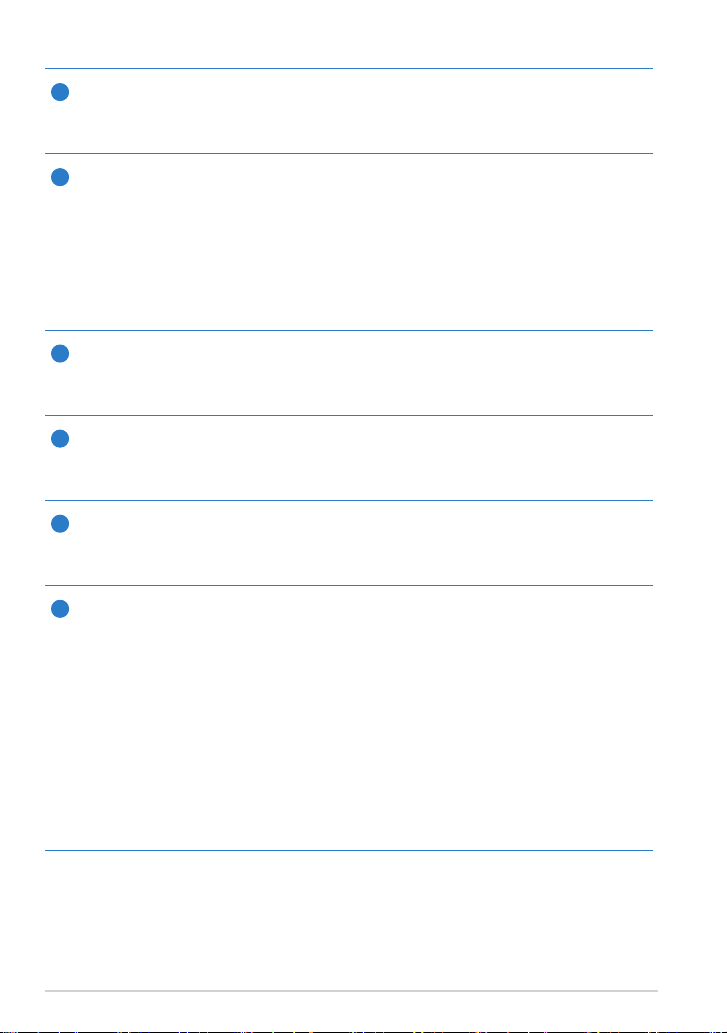
Micro-HDMI-port
6
Sett inn en micro HDMI-kabel i denne porten for å koble til en highdenition multimedia interface (HDMI)-enhet.
Hodetelefonutgang/Mikrofoninngang-kombinasjonskontakt
7
Stereokombinasjonskontakten (3,5 mm) brukes for å koble ASUS
Transformer Pad lydutgangssignal til forsterker eller hodetelefoner.
Når denne kontakten tas i bruk vil den innebygde høyttaleren
automatisk deaktiveres.
Kontakten er også konstruert for tilkobling av mikrofon for opptak av
tale eller andre enkle lydopptak.
Lyssensor
8
Lyssensoren registrerer mengden lys i omgivelsene og justerer
lysstyrken automatisk i berøringsskjermen for bedre visning.
Innebygd frontkamera
9
Bruk det innebygde kameraet til å ta bilder med, spille inn video,
videokonferanse og andre interaktive programmer.
Berøringsskjerm
10
Berøringsskjermen lar deg betjene ASUS Transformer Pad ved hjelp
av berøringsbevegelser.
Forankringsport
11
• Sett strømadapteren inn i denne porten for å forsyne strøm til
ASUS Transformer Pad og lade den interne batteripakken. Bruk
alltid den medfølgende strømadapteren for å unngå at ASUS
Transformer Pad og batteripakken skades.
• Koble USB-forankringskabelen til ASUS Transformer Pad
og andre systemer (Bærbar eller stasjonær maskin) for
dataoverføring.
• Koble ASUS Transformer Pad til den mobile dokkingsstasjon
for utvidete funksjoner, inkludert tastatur, styreplate og USBgrensesnitt.
8
ASUS Transformer Pad Bruksanvisning
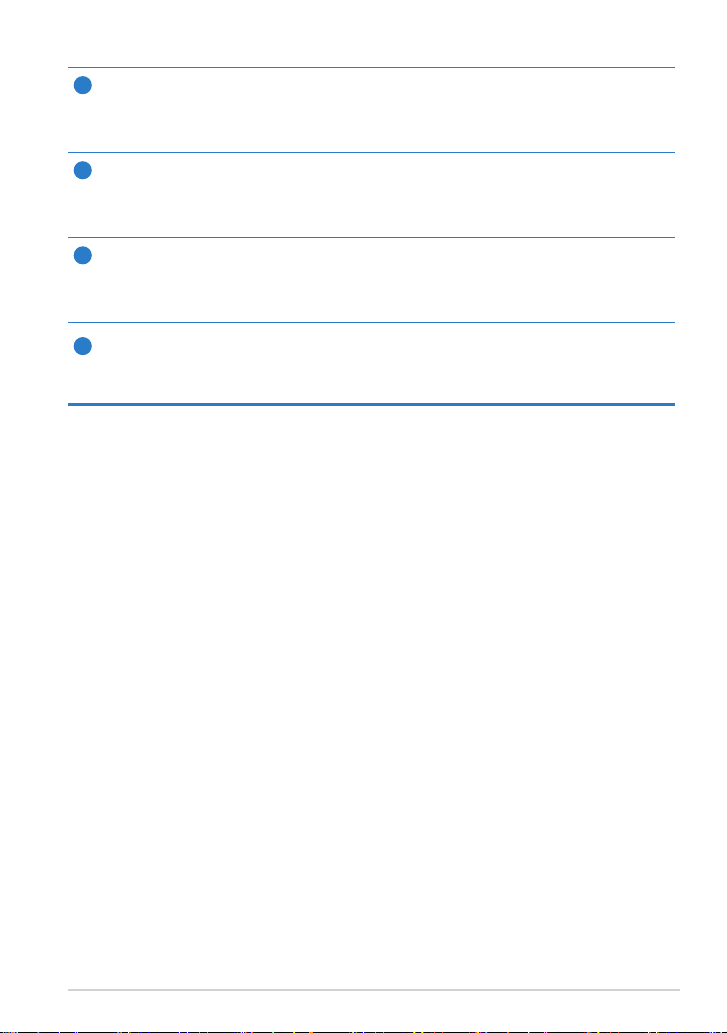
12
Mikrofon (høyre- og fremside)
Denne innebygde mono-mikrofonen kan brukes for
videokonferanser, stemmeberetning eller enkle lydopptak.
13
Innebygd bakre kamera
Bruk det innebygde kameraet til å ta bilder med, spille inn video,
videokonferanse og andre interaktive programmer.
14
Kamera LED-blits
Bruk blitsen til å ta fotograer når lysforholdene er dårlige eller når
det er et baklys.
Høyttalersystem
15
ASUS Transformer Pad er utstyrt med innebygde stereohøyttalere av
høy kvalitet. Lydfunksjoner kontrolleres av en programvare.
ASUS Transformer Pad Bruksanvisning
9
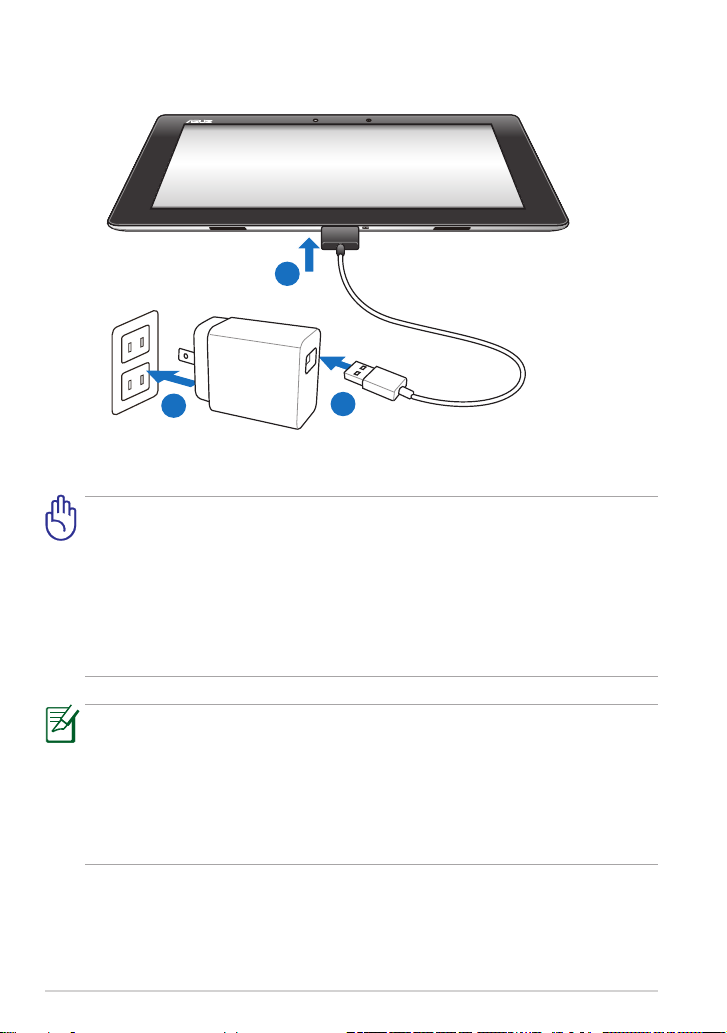
Lade ASUS Transformer Pad
1
2
3
Bruk bare strømadapteren som leveres med enheten. Bruk av en
•
annen strømadapter kan skade enheten.
Den beste måten å lade ASUS Transformer Pad på er å sette den
•
medfølgende strømadapteren i en stikkontakt og koble USBforankringskabelen til ASUS Transformer Pad.
Kontroller at den 40-pins USB-kontakten er satt helt inn i ASUS Pad.
•
IStøpslet varierer med land eller region.
•
10
Lad batteriet helt opp i opptil åtte timer før første gangs bruk.
•
Påse at ASUS Transformer Pad er avslått før du lader den via
•
datamaskinens USB-port.
Oppladning via USB-porten kan ta lenger å fullføre.
•
Hvis datamaskinen ikke gir nok strøm for oppladning av ASUS
•
Transformer Pad, må du bruke stikkontakten i stedet.
ASUS Transformer Pad Bruksanvisning
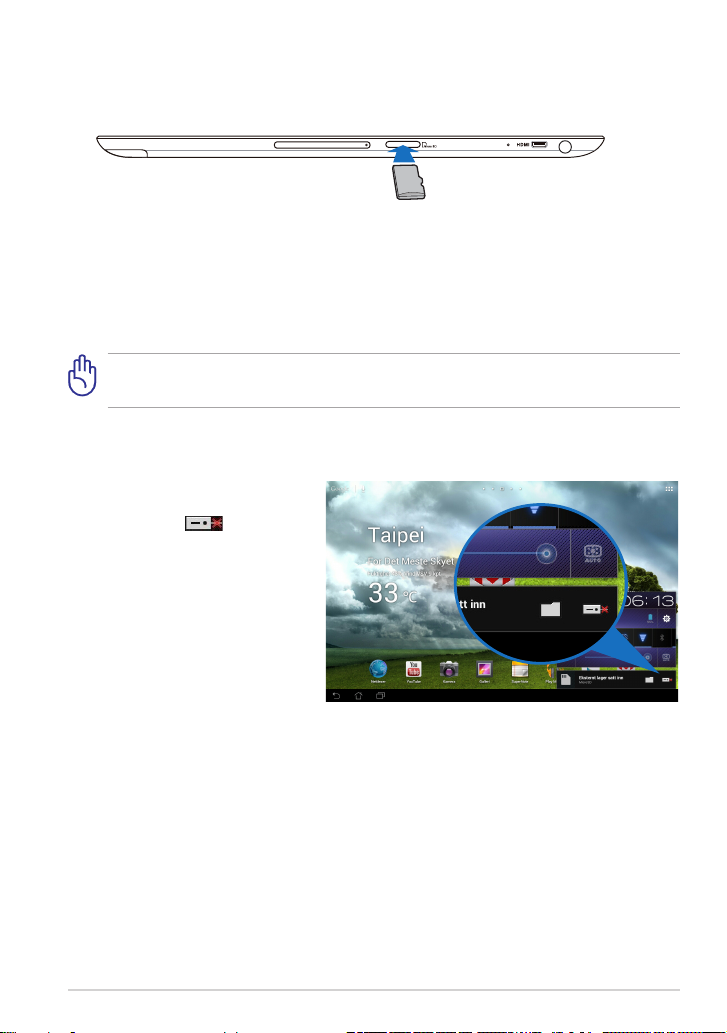
Installere og fjerne mikroSD-kort
Slik installeres et mikroSD-kort:
1. Sett mikroSD-kortet inn i mikroSD-sporet på venstre side av ASUS
Transformer Pad.
2. Skyv kortet så langt det går i sporet til det sitter helt på plass.
Et mikroSD-kort passer bare én vei, og når det settes inn riktig, glir det
lett inn i sporet. IKKE press kortet inn i sporet.
Slik ernes mikroSD-kortet
1. Trykk på mikroSD-kortet i
hjørnet nederst til høyre og
trykk så på for å erne
mikroSD-kortet trygt.
2 Trykk lett på kortet til det
løses ut.
ASUS Transformer Pad Bruksanvisning
11
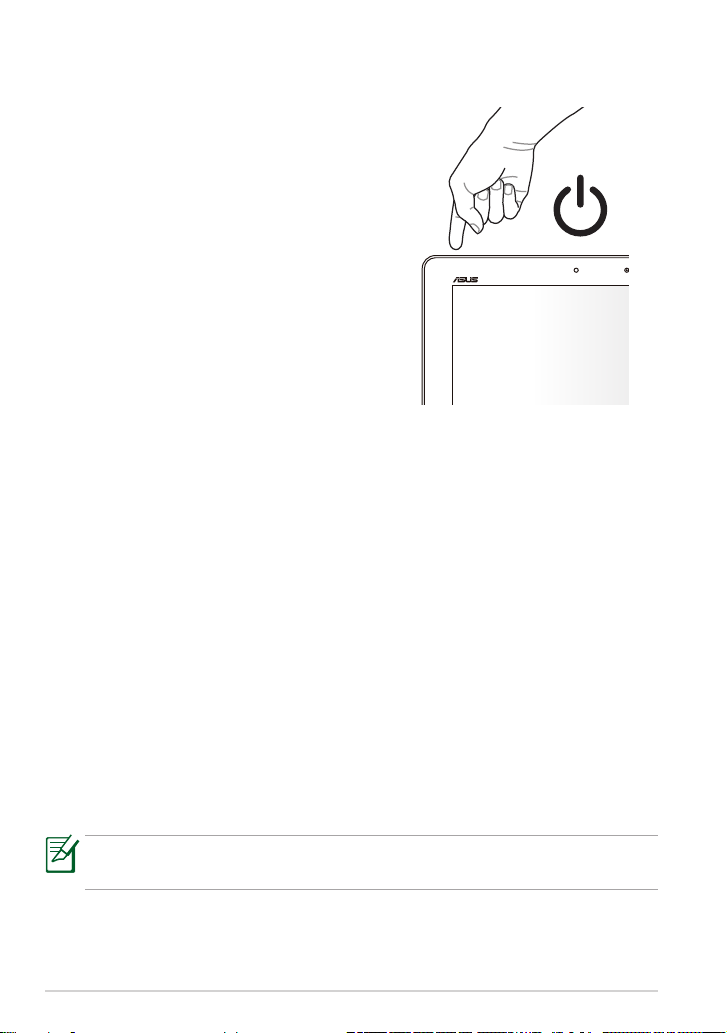
Slå på ASUS Transformer Pad
Slik slås ASUS Transformer Pad på:
Trykk og hold strømknappen i ett (1) sekund.
Slå av ASUS Transformer Pad
Sette ASUS Transformer Pad i hvilemodus
Slik settes ASUS Transformer Pad i hvilemodus:
Når ASUS Transformer Pad er på, trykk på strømknappen én gang.
Tvinge ASUS Transformer Pad til å avslutte
Slik tvinges ASUS Transformer Pad til å avslutte:
Hvis ASUS Transformer Pad ikke reagerer, trykk og hold strømknappen i minst
åtte sekunder (8 sek).
Avslutte ASUS Transformer Pad
Slik avsluttes ASUS Transformer Pad:
Trykk og hold strømknappen i re sekunder (4 sek) og trykk på OK når
klarmeldingen vises.
Dersom systemet tvinges til å avslutte, kan det føre til datatap. Sørg for å
sikkerhetskopiere data regelmessig.
12
ASUS Transformer Pad Bruksanvisning

Basis
Låse opp ASUS Transformer Pad
Trykk på og dra låsikonet ut av sirkelen til det åpne låsikonet.
Hurtigkameramodus
Trykk på og dra låsikonet ut av sirkelen til kameraikonet.
ASUS Transformer Pad Bruksanvisning
13

Hjem-skjerm
Åpne Google tekstsøk
Åpne Google stemmesøk
Vise lokal værinformasjon. Trykk for å tilpasse
værkontrollprogrammets innstillinger, posisjon
og oppdateringsfrekvens.
Meny for nettbrettverktøy
Siderulling av startside
Snarveier
Vise nylig brukte apper
Gå tilbake til Hjem-skjermen
Gå tilbake til den forrige skjermen
Vise e-postinnboksen. Trykk for å tilpasse e-
postkontoen for første gang, og trykk for å lese
Systemstatusfelt & Innstillinger
Vise lokal dato
uleste e-poster i innboksen.
Hjem-skjermen kan bli oppdatert og forandre seg med Android OS.
14
ASUS Transformer Pad Bruksanvisning
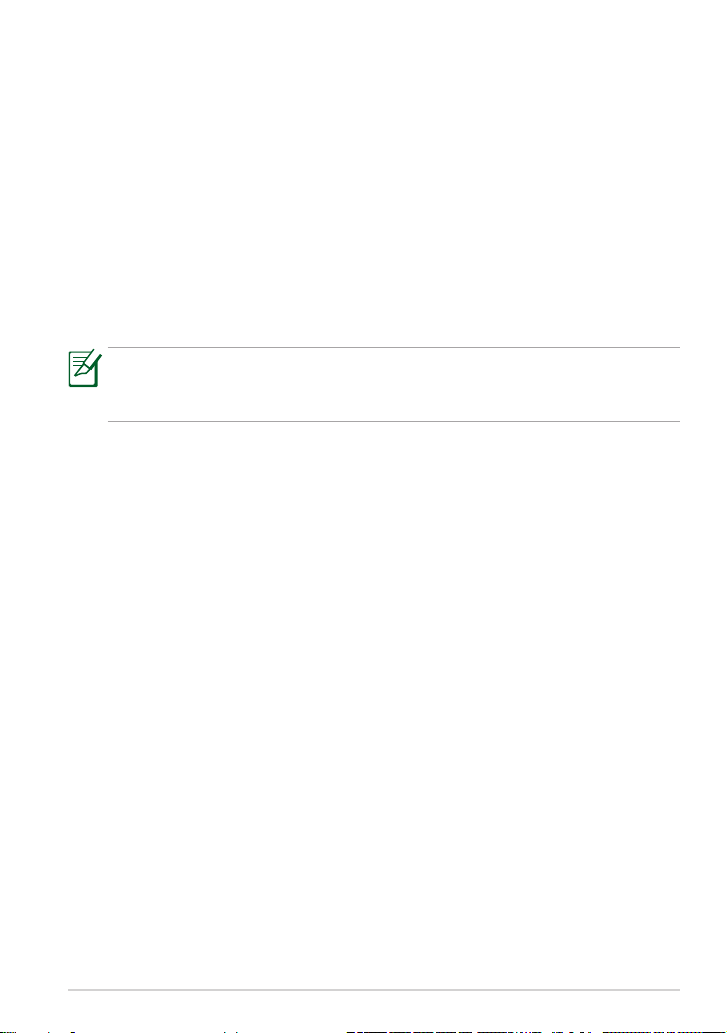
Låse skjermorienteringen
I utgangspunktet endrer ASUS Transformer Pad skjermorienteringen
automatisk fra landskap til portrett og omvendt avhengig av retningen du
holder ASUS Transformer Pad i.
Funksjonen som roterer skjermen automatisk, deaktiveres med følgende
trinn:
1. Trykk i hjørnet øverst til høyre på startsiden for å få tilgang til
nettbrettverktøyene.
2. Trykk på Innstillinger > Skjerm.
3. Trykk for å erne merket ved Roter skjerm automatisk.
Du kan også aktivere/deaktivere autorotasjon fra ASUS Quick Settings
(ASUS hurtiginnstillinger). Nærmere informasjon nner du i avsnittet
Innstillinger.
ASUS Transformer Pad Bruksanvisning
15
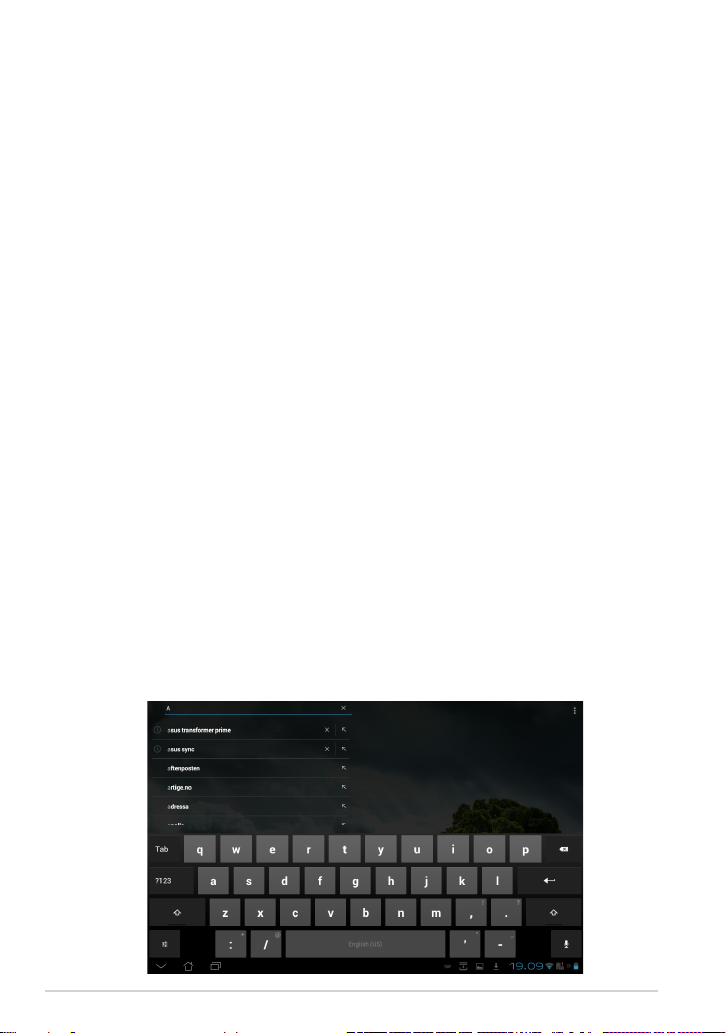
Berøringspanelkontroll
Enkelttrykking
• Enkelttrykking på berøringspanelet lar deg velge et ønsket element ellerEnkelttrykking på berøringspanelet lar deg velge et ønsket element eller
aktivere en applikasjon.
• Trykk én gang på Filbehandig lar deg åpne, velge, Kopier, Klipp ut,
Delete (Slett) eller Rename (Endrenavn) på ønskede ler.
Pek og hold
• Trykk og hold en applikasjon for å dra og slippe den eller dens snarvei på
en annen side på startsiden.
• Trykk og hold Recent Apps Key (Tast for nylige apps) for å ta
skjermbilder. (For å aktivere skjermbilde, gå til Settings (Innstillinger) >
ASUS customized setting ASUS tilpasset innstilling))
• Trykk og hold en l i Galleri for å gå inn i valgmodus.
Zoome
Spre fra hverandre eller før to ngre sammen for å zoome inn eller ut av et
bilde i Galleri, Kart eller Steder.
Vending
Bruk en nger til å bla frem og tilbake mellom hjem-skjermer, bla gjennom
forskjellige bilder i Galleri eller sider i MyLibrary (Mitt galleri) og
SuperNote.
Skrive inn, sette inn, velge og kopiere tekst
Når ASUS Transformer Pad kobles fra, vises paneltastaturet når du trykker
på elementer som krever tekstinnsetting eller tekstbehandlere. Bruk Google
tekstsøk i hjørnet øverst til venstre og skriv i adresselinjen til webleseren for å
søke på Internett og nettbrettet, og for å starte apper.
16
ASUS Transformer Pad Bruksanvisning
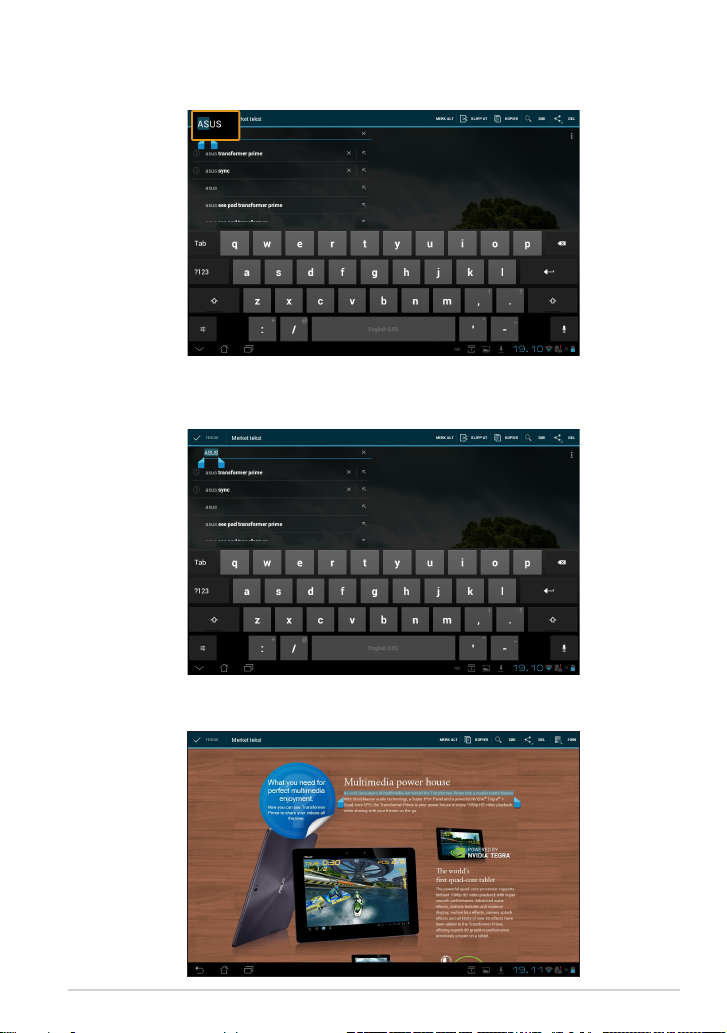
Etter at du har skrevet i Google-tekstsøk, trykk på teksten som du akkurat
har skrevet inn og du vil se et innsettingspunkt. Flytt ved å dra punktet eller
trykke på mellomrommet som du vil sette en bokstav eller et ord.
Dobbelttrykk på eller hold teksten for å klippe ut eller kopiere den valgte
teksten. Du kan ytte utvalgsiken for å utvide eller innskrenke omfanget av
den valgte teksten.
Trykk på eller hold ønsket tekst på websiden for å få en verktøylinje til å vise
seg øverst. Du kan kopiere, dele, velge, nne eller søke på weben.
ASUS Transformer Pad Bruksanvisning
17

Behandle apper
App-snarvei
Du kan opprette snarveier for favoritt-apper på ASUS Transformer Padstartsiden.
Slik opprettes en app-snarvei:
1. Trykk i hjørnet øverst til høyre på startsiden for å få tilgang til
nettbrettverktøyene.
2. Trykk på og hold ønsket app i Apper, så kommer du til startsiden.
3. Dra og legg applikasjonen på ønsket startside.
App-info
Du kan se detaljert app-informasjon mens du oppretter en snarvei for
applikasjonen. Når du holder en app fra app-menyen til startsiden, vises App
info øverst på startsiden. Fortsett å holde og dra appen til App info for å se
detaljert informasjon.
Fjerne applikasjon fra startsiden
Du kan erne app-snarveier fra ASUS Transformer Pad-startsiden.
1. Trykk og hold app-snarveien på startsiden. Fjern vises øverst på
startsiden.
2. Dra applikasjonen til Fjern.
18
ASUS Transformer Pad Bruksanvisning
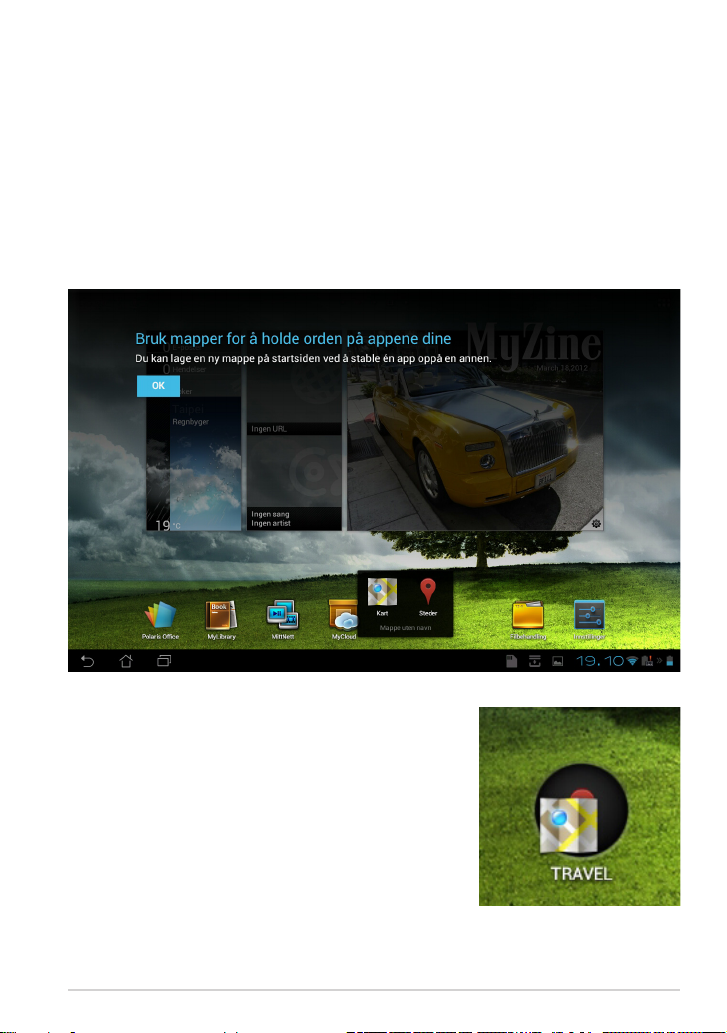
App-mappe
Opprett mapper for å organisere applikasjonene og snarveiene dine på ASUS
Transformer Pad-startsiden.
Slik opprettes en App-mappe:
1. På startsiden kan du trykke på og dra en app eller snarvei over på en
annen. En mappe dukker opp.
2. Trykk på den nye mappen og trykk på Mappe uten navn for å gi
mappen nytt navn.
ASUS Transformer Pad Bruksanvisning
19
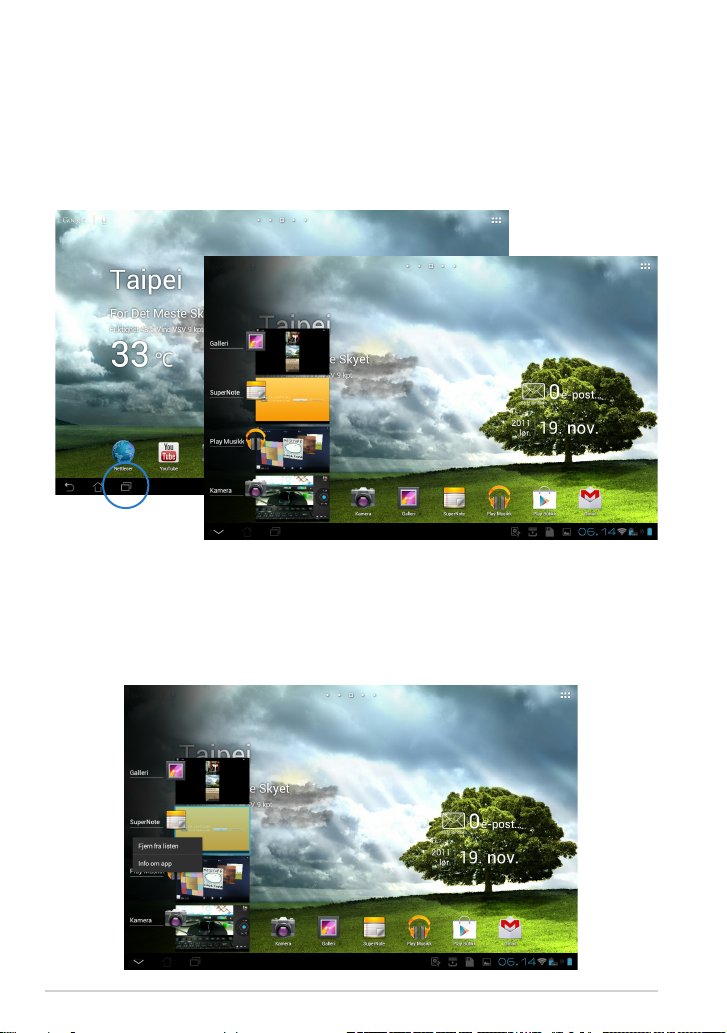
Nylige apper
Nylige apper i bruk vises i det venstre panelet på startsiden. Du nner
detaljert informasjon og kan behandle apper fra listen med nylige apper.
Slik behandles nylige apper:
1. Trykk på Nylige apper-ikonet i hjørnet nederst til venstre på startsiden.
2. Gjør ett av følgende:
Sveip opp og ned i listen for å se Nylige apper. Sveip en nylig app
•
til venstre eller høyre for å erne den fra listen.
Trykk på og hold en nylig applikasjon for å se menyen. Velg å erne
•
appen fra listen eller vise informasjon om appen.
20
ASUS Transformer Pad Bruksanvisning
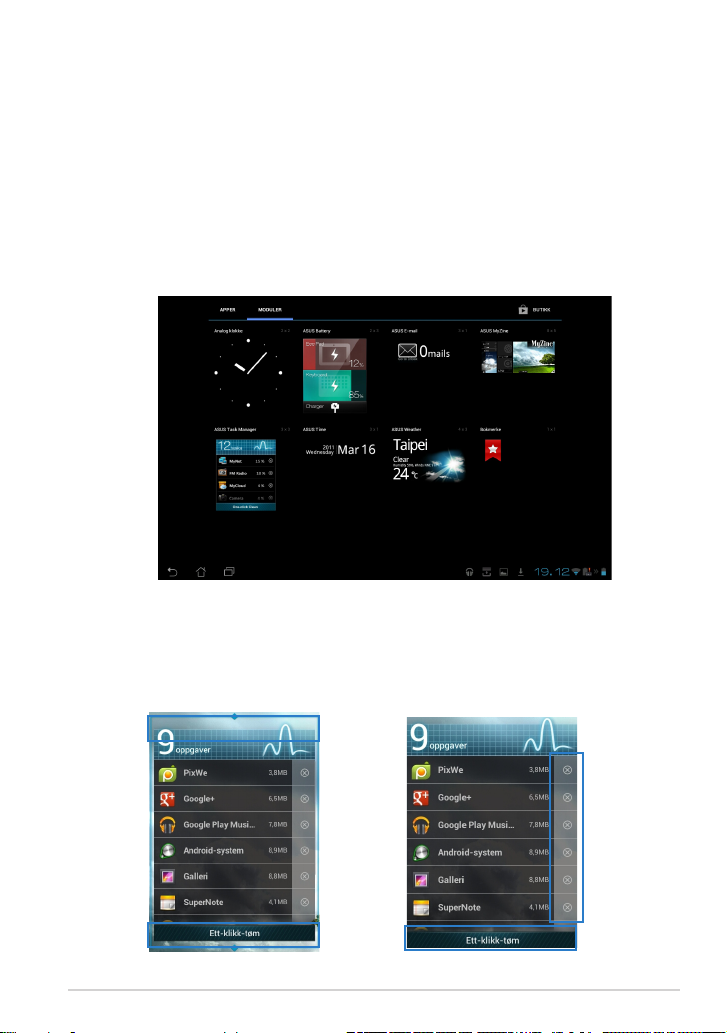
Task Manager
ASUS-miniprogram viser en liste over verktøy og Apper som kjører nå og
deres bruk i prosenter på ASUS Transformer Pad.
Slik brukes Oppgavebehandling:
1. Trykk i hjørnet øverst til høyre på startsiden for å få tilgang til
nettbrettverktøyene.
2. Trykk på Moduler for å vise miniprogram-menyen.
3. Trykk og hold ASUS Task Manager. ASUS Task Manager-boksen vises på
startskjermen.
4. Trykk og hold miniprogrammet for å vise brakettene for endring av
størrelse. Trekk opp eller ned for å vise den komplette listen over spor.
5. Trykk på x-ikonene til høyre for oppgavene for å lukke oppgaven. Trykk
på Ett-klikk-tøm for å lukke alle kjørende oppgaver på én gang.
ASUS Transformer Pad Bruksanvisning
21
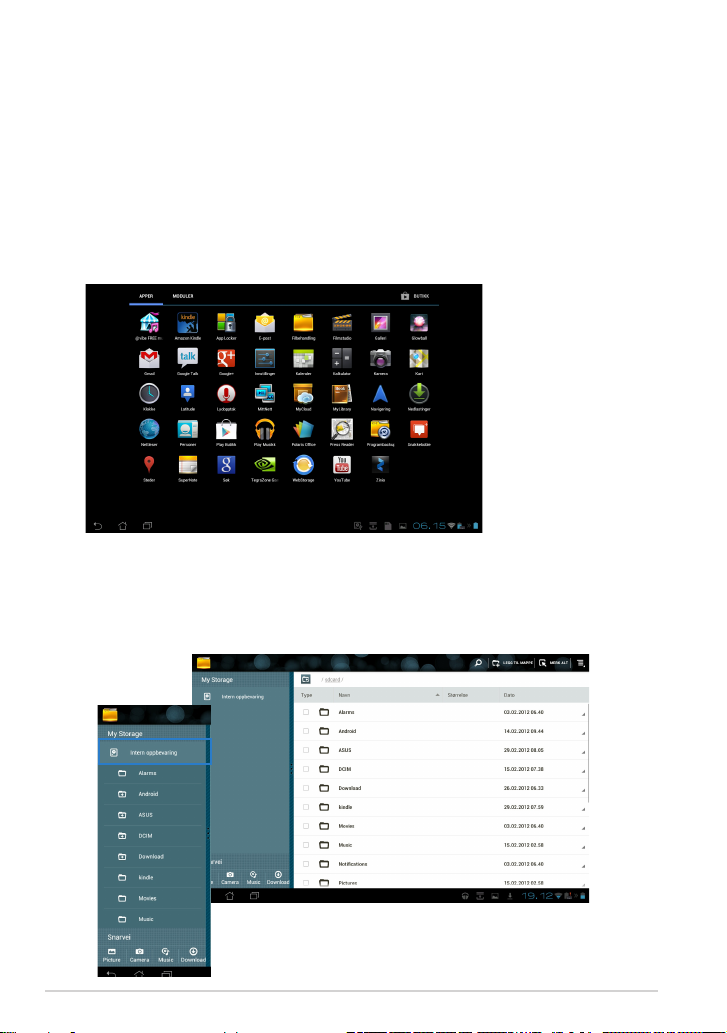
Filbehandling
Filbehandling lar deg enkelt nne og behandle data enten på internlageret
eller på tilkoplede eksterne lagringsenheter.
Slik får du tilgang til internlageret:
1. Trykk i hjørnet øverst til høyre på startsiden for å få tilgang til
nettbrettverktøy.
2. Trykk på Filbehandling i Apper for å gå til My Storage (Mitt
lagringssted).
3. Det interne lagringsstedet (/sdcard/) og eventuelle tilkoblede eksterne
lagringsenheter (/Removable/) vises i venstre rute. Trykk på kildeikonet
på det venstre panelet for å vise innholdslisten. Velg en kilde ved å
trykke for å se innholdet.
22
ASUS Transformer Pad Bruksanvisning
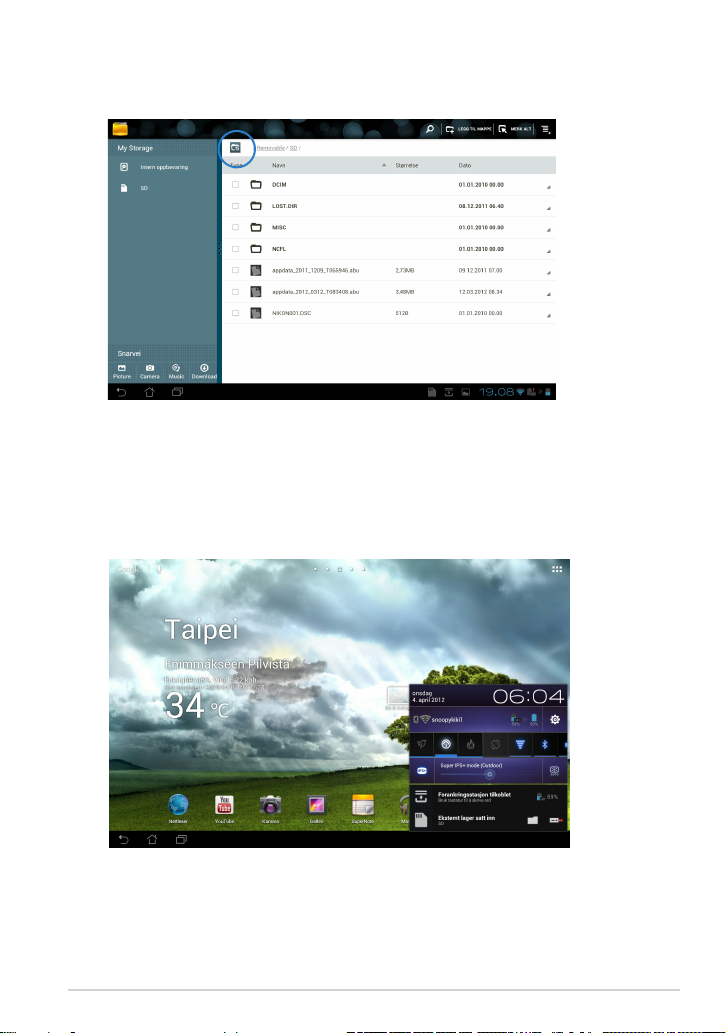
4. Trykk på Retur-mappeikonet for å gå tilbake til rotmappen til My
Storage (Mitt lagringssted).
Slik får du tilgang til en ekstern lagringsenhet direkte
1. Trykk på USB- eller SD-kortikonet i hjørnet nederst til høyre.
2. Trykk på mappeikonet i popup-varslingsboksen.
ASUS Transformer Pad Bruksanvisning
23
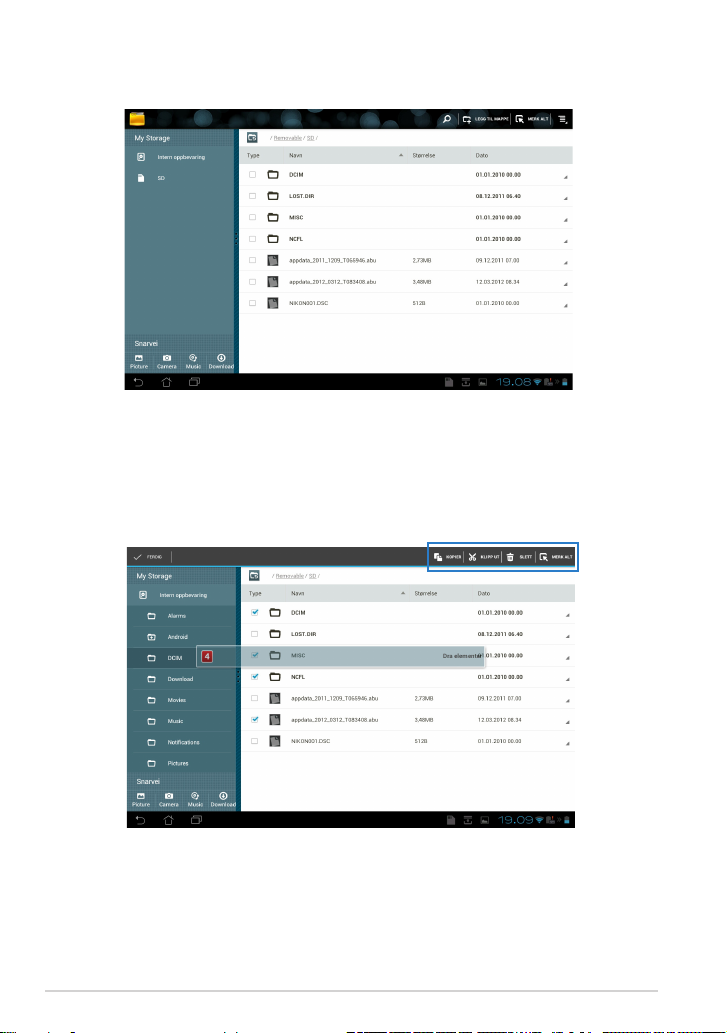
3. Innholdet på den eksterne lagringsenheten (Removable/XXX/) vises.
For å kopiere, klippe ut, slette eller dele ler:
Kryss av for len og trykk på handlingsikonet på verktøylinjen øverst til høyre.
Eller kryss av for len og dra for å slippe på målet.
24
ASUS Transformer Pad Bruksanvisning
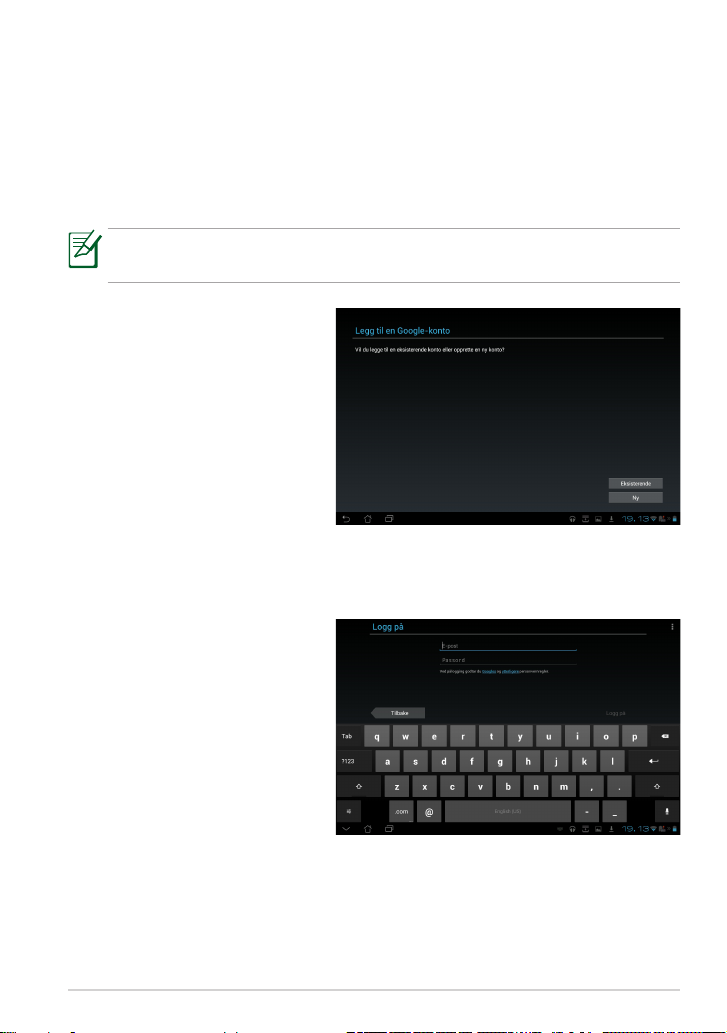
Play Store
I Play Store nner du de siste applikasjonene, spillene, lmene og ebøkene
som du kan laste ned og installere på Android-enhetene dine, deriblant ASUS
Transformer Pad.
Bruk din eksisterende Google-konto for tilgang til Play Store. Hvis du ikke har
en Google-konto, opprett en.
Nærmere informasjon om å sette opp en Google-konto (Gmail) ved
hjelp av ASUS Transformer Pad, nner du i avsnittet Gmail.
Slik får du tilgang til Play
Store:
1. Trykk i hjørnet øverst
til høyre på startsiden
for å få tilgang til
nettbrettverktøyene.
2. I Apper, trykk på Play
Store-ikonet.
3. Trykk på Eksisterende for
å fortsette hvis du har en
Google-konto. Hvis ikke,
trykk på Ny for å opprette
en Google-konto.
4. Skriv inn E-post og
Passord og velg Logg på
hvis du allerede har en
konto.
ASUS Transformer Pad Bruksanvisning
25
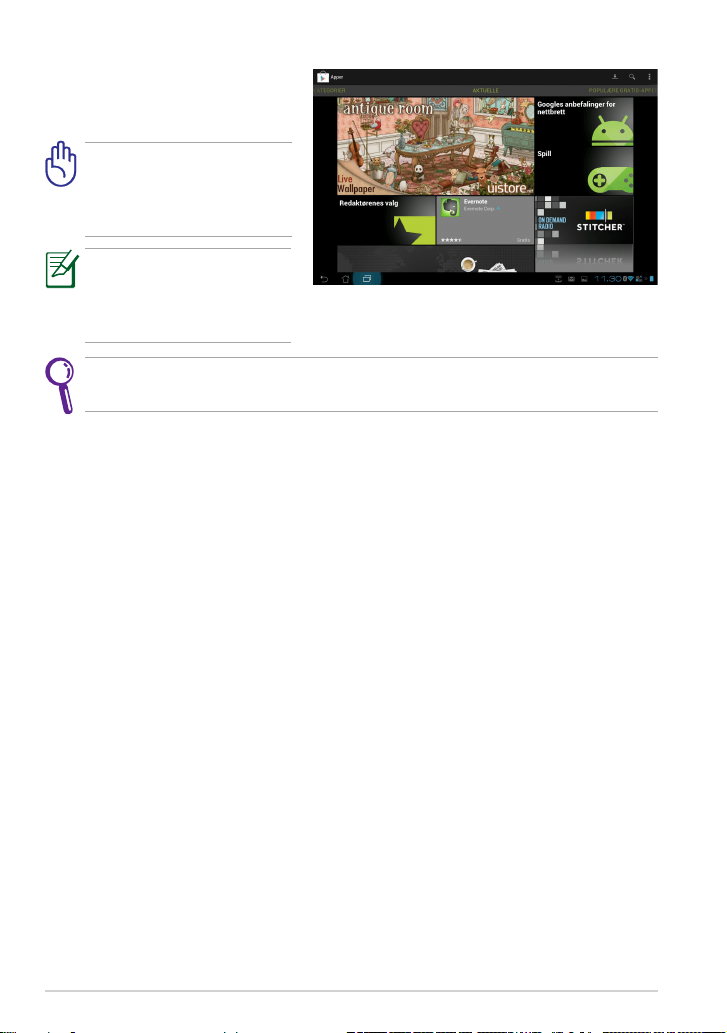
5. Du kan nå laste ned og
installere applikasjoner fra
Play Store.
Enkelte apper er gratis
og enkelte kan du
måtte betale for via et
kredittkort.
Last ned den siste Adobe
Flash Player-versjonen
11.1.112.60 for ICSenheter.
Du kan ikke gjenopprette en slettet applikasjon, men du kan logge på
med samme ID og laste den ned igjen.
26
ASUS Transformer Pad Bruksanvisning
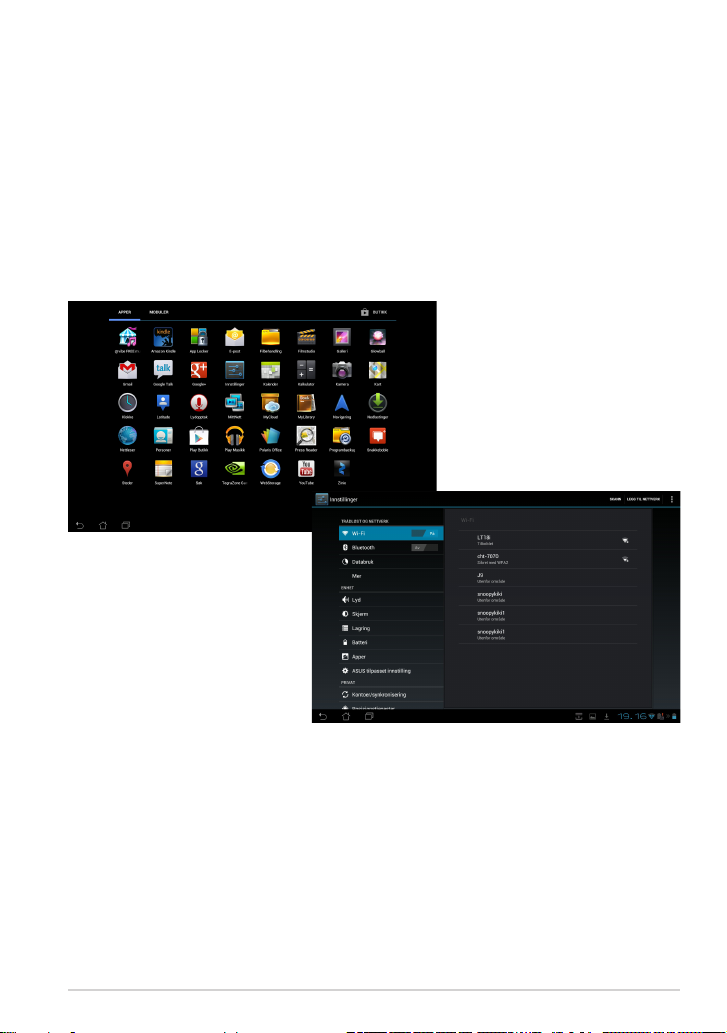
Innstillinger
Innstillingssiden lar deg kongurere innstillingen av ASUS Transformer
Pad, inkludert Trådløst og nettverk, Enhet, Peivat og System. Trykk på
kategoriene til venstre for å bytte skjermer og utføre kongurasjonene.
Du kommer til Innstillinger-skjermen på to måter.
Fra Apperen:
Trykk på Innstillinger for å vise innstillingsmenyen.
ASUS Transformer Pad Bruksanvisning
27
